Si ta bëni celularin tuaj të paarritshëm?

Dëshironi ta bëni telefonin tuaj të paarritshëm? Ndiqni këto truket më të mira për ta bërë numrin tuaj të paarritshëm kur dikush ju telefonon.
Keni probleme me ekzekutimin e aplikacionit tuaj të preferuar Android? Lexoni për të mësuar se si të rregulloni problemin "Aplikacionet Android që nuk funksionojnë" me metoda të provuara.
Pranoje! Telefoni juaj Android nuk është i dobishëm nëse nuk mund të ekzekutoni aplikacione të ndryshme në të. Prandaj, aplikacionet konsiderohen si shpëtimi i një smartphone. Shumica prej nesh përdorin aplikacione të ndryshme në Android-in tonë, disa prej të cilave janë mjaft të rëndësishme për jetën tonë personale dhe të biznesit.
Ndonjëherë, disa aplikacione Android mund të mos funksionojnë dhe ju duhet të dini se si të rregulloni problemin "Aplikacionet Android që nuk funksionojnë". Vazhdoni të lexoni pasi do të ndaj disa mënyra efektive për të zgjidhur këtë problem.
Metoda 1: Rinisni aplikacionin
Kur një aplikacion Android nuk funksionon, gjëja e parë që duhet të bëni është të rinisni aplikacionin. Aplikacioni mund të ngecë ose të rrëzohet - në të dyja situatat, rinisja është një opsion ideal. Por, mund të mos jeni në gjendje të mbyllni një aplikacion dhe për këtë arsye, nuk ka vend për rinisje. Në këtë rast, duhet të ndaloni me forcë një aplikacion përpara se ta rinisni duke përdorur hapat e mëposhtëm:
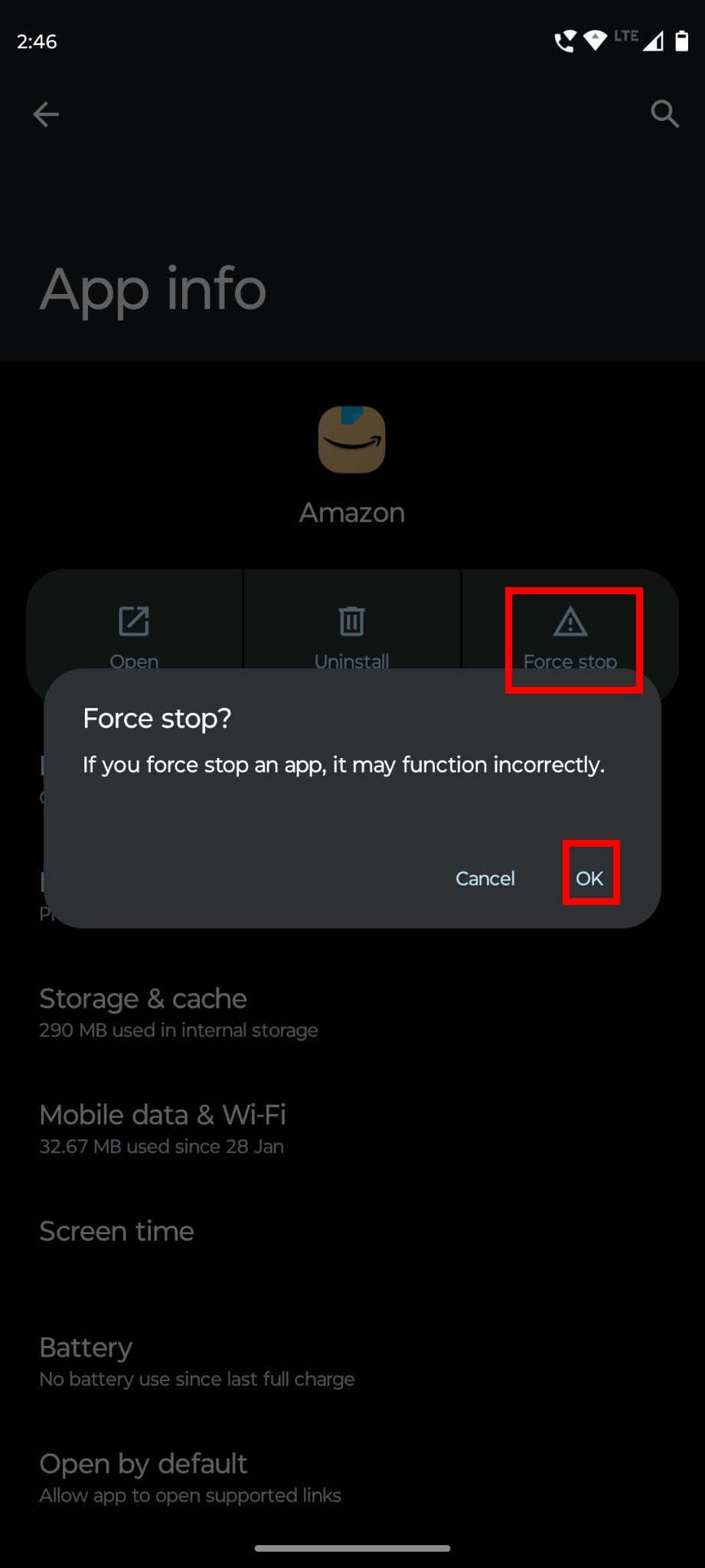
Detyro ndalimin dhe rinisjen e aplikacionit për të rregulluar problemin që nuk nisin aplikacionet
Metoda 2: Pastro memorien e aplikacionit
Nëse nuk e keni zakon të pastroni rregullisht të dhënat e memories së aplikacionit, mund të hasni në këtë problem të quajtur "Aplikacionet Android nuk funksionojnë". Për të pastruar cache, ndiqni këto hapa:
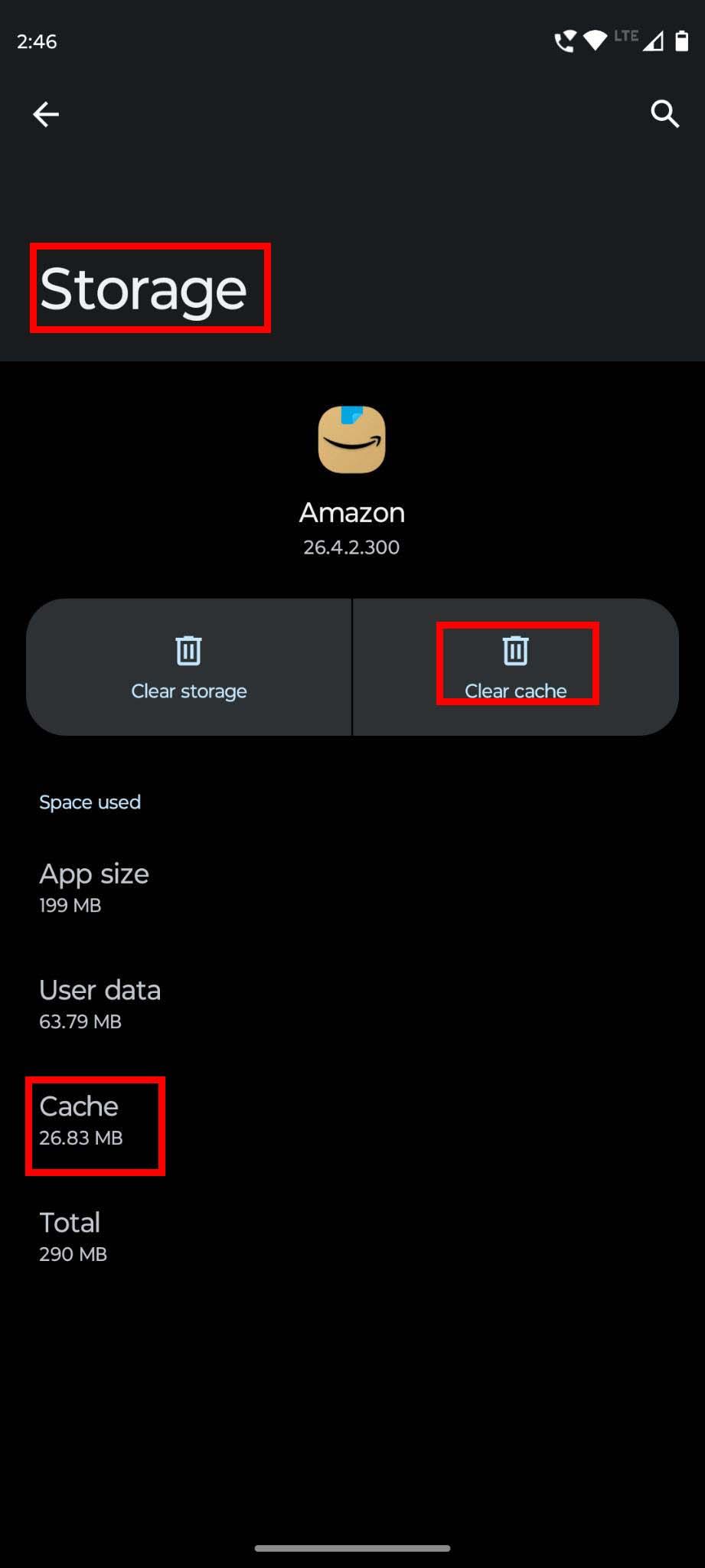
Si të pastroni cache-in e aplikacionit në Android
Metoda 3: Kthehu në një version më të vjetër
Përditësimet e aplikacioneve mund të jenë me probleme ndonjëherë dhe mund të bëjnë që aplikacioni juaj të mos funksionojë siç duhet. Nëse keni përditësuar së fundmi një aplikacion, mund të provoni të çinstaloni përditësimin më të fundit për të rregulluar problemin. Megjithatë, çinstalimi i veçorisë së përditësimeve është i disponueshëm vetëm për aplikacionet e integruara të Android.
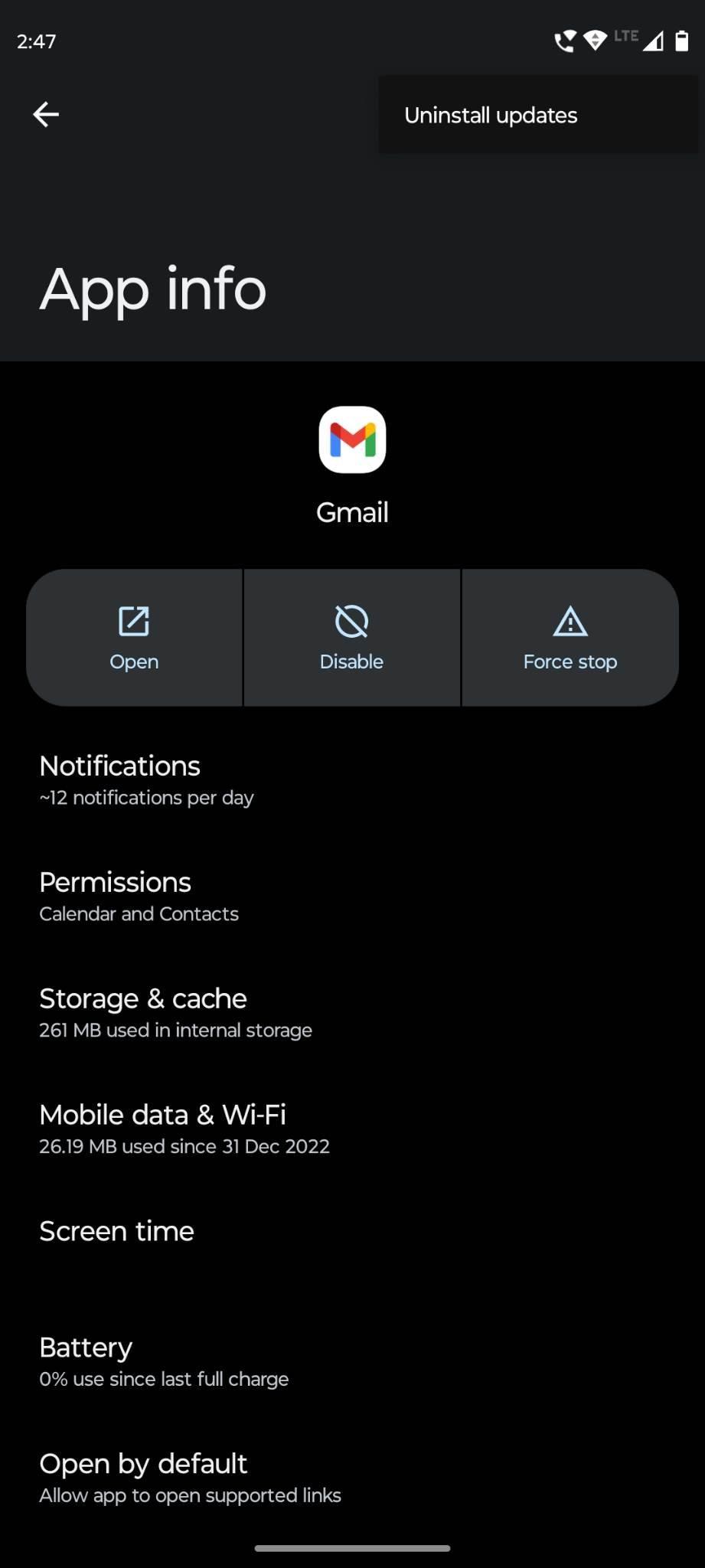
Si të kryeni çinstalimin e përditësimeve të aplikacioneve për të rregulluar që aplikacionet Android nuk funksionojnë
Për shembull, trokitni gjatë në ikonën e Gmail dhe trokitni lehtë mbi Informacionet e aplikacionit ose ikonën (i) . Në faqen e informacionit të aplikacionit, trokitni lehtë mbi tre pikat në këndin e sipërm djathtas. Më pas zgjidhni Çinstaloni përditësimet dhe provoni ta përdorni aplikacionin pa asnjë problem.
Metoda 4: Përditësoni aplikacionin
A po përdorni një version të vjetëruar të një aplikacioni? Mund të jetë arsyeja pse aplikacioni juaj Android nuk funksionon. Shumica e aplikacioneve kanë nevojë që ju të përditësoni versionet e tyre manualisht dhe nëse nuk e bëni, mund të mos funksionojë në pajisjen tuaj. Për të kontrolluar nëse ka ndonjë përditësim, kryeni këto hapa:
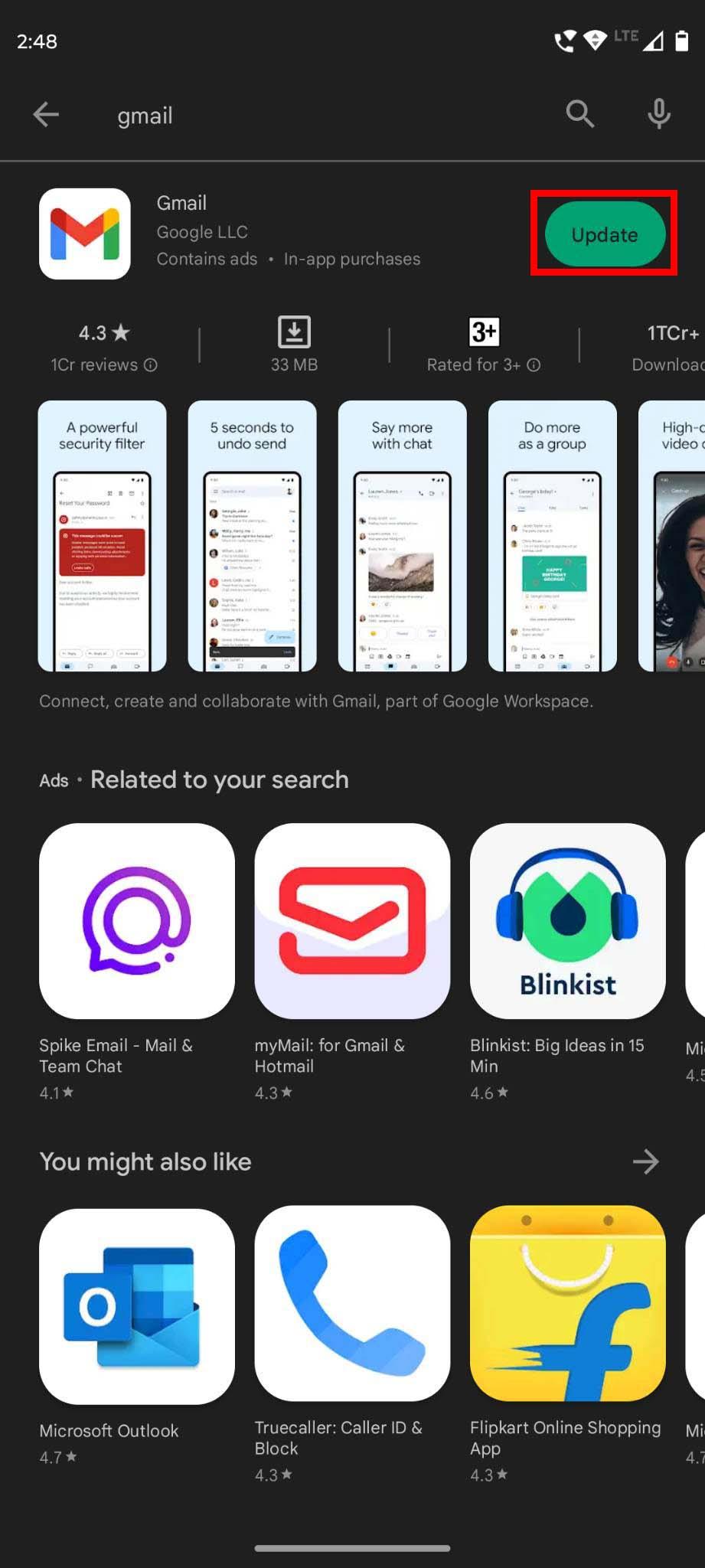
Përditëso aplikacionet nga aplikacioni Google Play
Tani hapni aplikacionin dhe shikoni nëse po funksionon siç duhet apo jo. Nëse nuk keni mundur ta rregulloni problemin, kaloni në metodën tjetër të përmendur më poshtë.
Metoda 5: Riinstaloni aplikacionin
Nëse po përdorni tashmë versionin e përditësuar të aplikacionit ose nëse përditësimi nuk e zgjidh problemin "Aplikacionet Android nuk funksionojnë", mund të provoni ta çinstaloni dhe riinstaloni aplikacionin. Për ta çinstaluar, trokitni lehtë mbi ikonën e aplikacionit në ekranin bazë të telefonit tuaj dhe zgjidhni Çinstalo kur të shfaqet. Përsëri, trokitni lehtë mbi Uninstall për të konfirmuar. Tani, vizitoni Google Play dhe instaloni përsëri aplikacionin.
Metoda 6: Kontrolloni lidhjen me internetin
Shumë aplikacione Android nuk e mbështesin modalitetin jashtë linje. Kjo do të thotë që ju duhet të keni një lidhje aktive dhe të qëndrueshme në internet për të ekzekutuar ato aplikacione. Sa herë që disa aplikacione Android nuk funksionojnë, duhet të kontrolloni lidhjen tuaj Wi-Fi ose celularin në internet. Nëse është e mundur, mund të kaloni në një lidhje tjetër interneti për të kontrolluar nëse aplikacioni funksionon.
Metoda 7: Ndalo shkarkimet në pajisjen Android
Nëse po ndodhin shkarkime të shumta në telefonin ose tabletin tuaj Android, disa aplikacione që kanë nevojë për gjerësi bande të lartë nuk do të funksionojnë për arsye të dukshme. Për të zgjidhur këtë problem, duhet të kontrolloni nëse pajisja juaj po shkarkon ndonjë gjë. Nëse po, ndaloni shkarkimin dhe rinisni atë aplikacion për të kontrolluar funksionalitetin e tij.
Metoda 8: Lironi hapësirën e ruajtjes së pajisjes
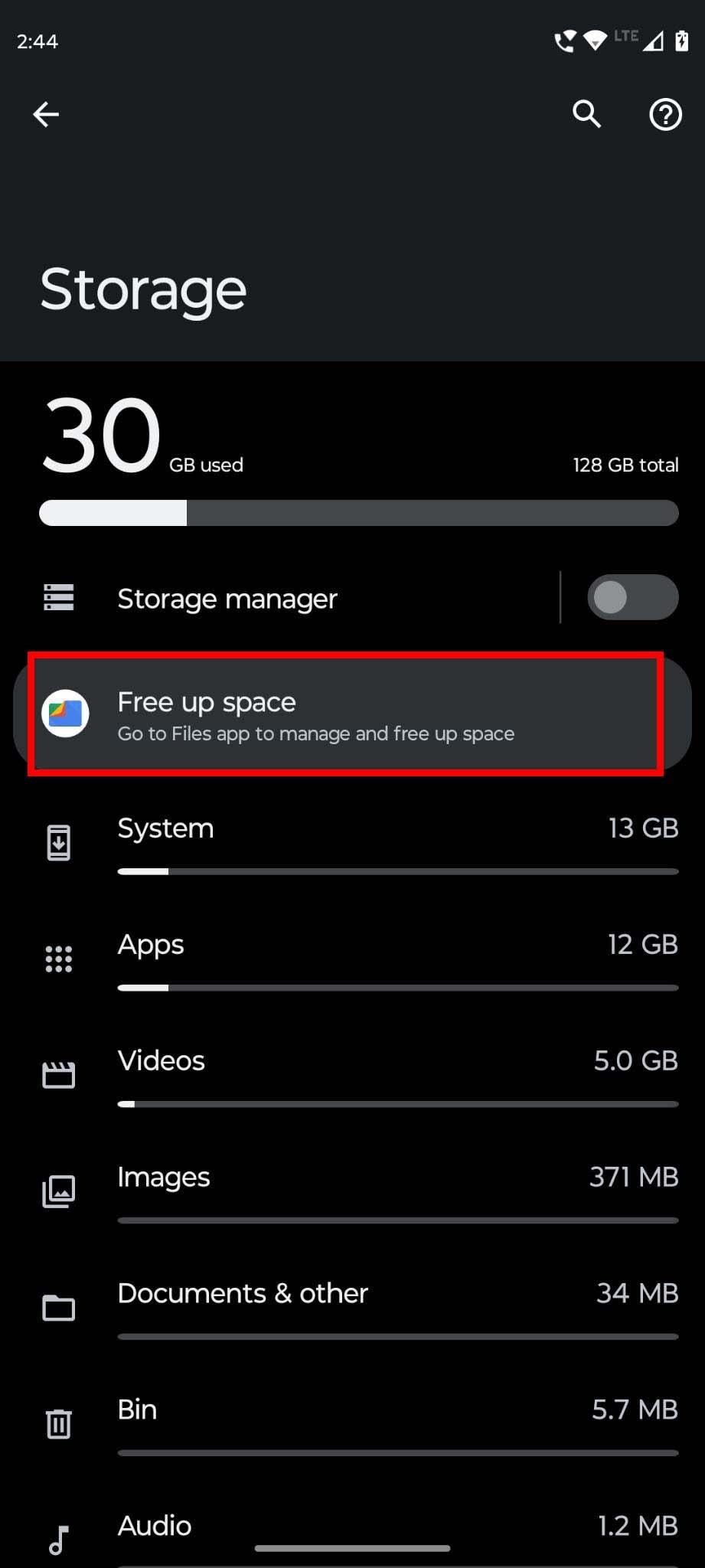
Lironi hapësirën ruajtëse të pajisjes për të rregulluar që aplikacionet Android nuk funksionojnë
A ka hapësirë ruajtëse e brendshme e mjaftueshme për të ekzekutuar një aplikacion? Sa herë që një aplikacion Android nuk funksionon, duhet të kontrolloni hapësirën ruajtëse të disponueshme të telefonit tuaj. Nëse po i mbaron hapësira, duhet të fshini disa skedarë prej tij dhe të lini hapësirë që aplikacioni të funksionojë siç duhet.
Metoda 9: Kontrolloni nëse aplikacioni është funksional
Një nga arsyet pse aplikacionet Android nuk funksionojnë në pajisjen tuaj është që vetë aplikacioni ka disa probleme ose defekte. Nëse keni ndonjë dyshim në lidhje me të, kontrolloni rishikimet më të fundit në faqen e aplikacionit Google Play Store. Ju gjithashtu mund të kontrolloni Reddit nëse dikush tjetër ka raportuar të njëjtin problem.
Metoda 10: Rinisni telefonin tuaj
Pavarësisht se sa e përgjithshme mund të tingëllojë kjo metodë, rinisja e telefonave Android ndonjëherë zgjidh probleme të ndryshme, duke përfshirë "aplikacionet Android që nuk funksionojnë". Pra, nëse asnjë nga rregullimet e mësipërme nuk funksionon, mund ta provoni. Thjesht rinisni ose rindizni telefonin.
Pasi pajisja të rindizet dhe të shfaqë ekranin bazë, provo të nisësh aplikacionin që nuk funksiononte më parë. Nëse problemi zgjidhet, është mirë! Nëse jo, vazhdoni në metodën tjetër të zgjidhjes së problemeve.
Metoda 11: Përditësoni sistemin operativ Android
Ndërsa një OS Android arrin fundin e jetës së tij (EOL), zhvilluesit përditësojnë aplikacionet e tyre për versionet e ardhshme të Android që janë ende në shërbim. Ndonjëherë, zhvilluesit ndalojnë mbështetjen e aplikacioneve të tyre për sistemet operative EOL.
Aktualisht, të gjithë sistemin operativ Android nën Android 10 Queen Cake ose kanë arritur në EOL ose nuk marrin më përditësime sigurie. Përfundimisht, zhvilluesit gjithashtu ndaluan mbështetjen e sistemeve të tilla operative. Nëse jeni me Android Pie ose OS më të vjetër, duhet të përmirësoni në Android 10 ose më të ri për të përdorur pa probleme shumicën e aplikacioneve të tregut të Google Play. Ndiqni këto hapa për të përditësuar sistemin operativ të smartphone ose tabletit tuaj Android:
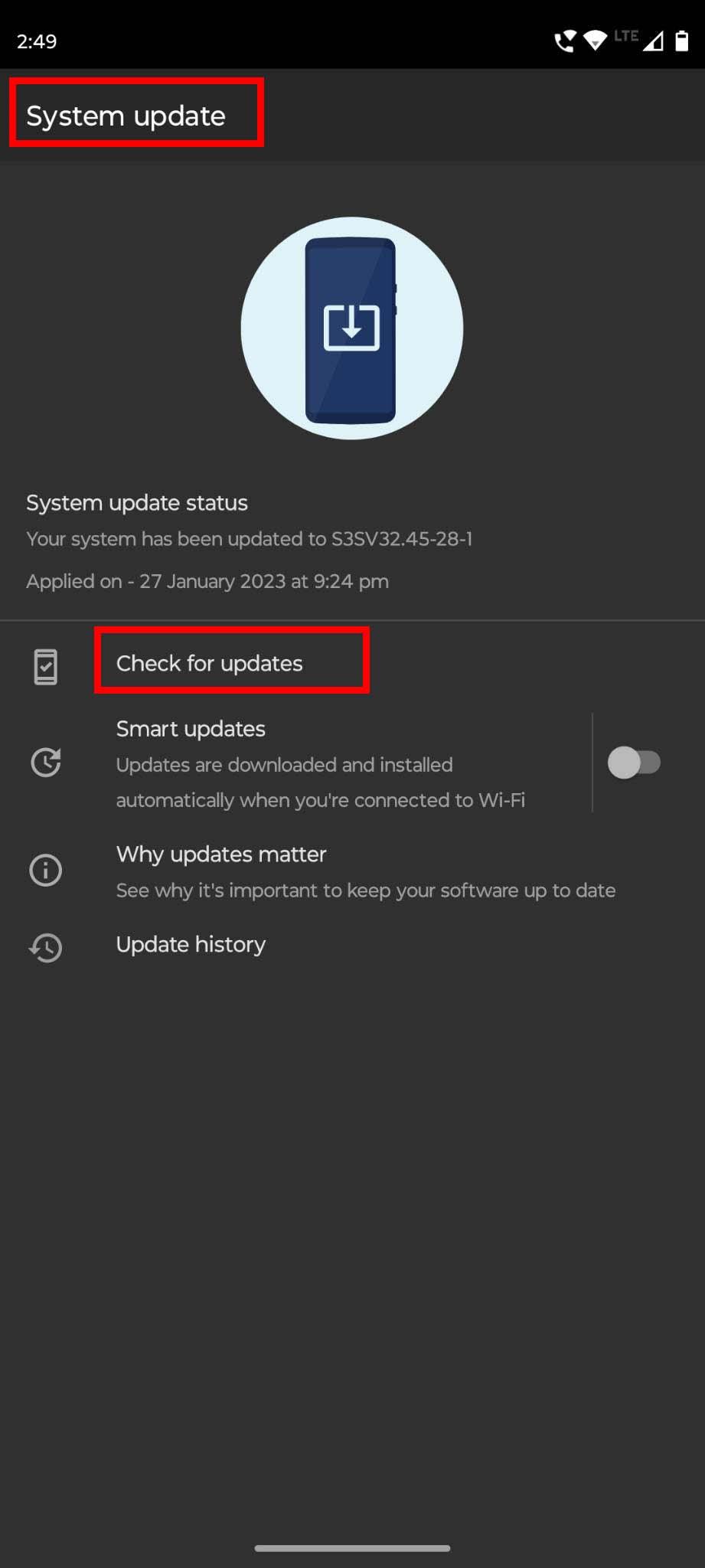
Si të bëni një përditësim të detyruar të sistemit në Android
Lexoni gjithashtu: Telefonat më të mirë me buxhet Android
Kur kaloni në sistemin më të fundit të sistemit operativ Android, instaloni aplikacionet Android që nuk funksiononin në telefonin inteligjent të vjetër. Ju duhet të jeni në gjendje t'i përdorni ato aplikacione pa ndonjë problem, dhe kjo zgjidh me sukses problemin e mosfunksionimit të aplikacioneve Android.
Metoda 12: Çinstaloni përditësimet për WebView të sistemit Android
Sistemi i Android WebView lehtëson shërbime të ndryshme të sistemit Android duke përfshirë lejimin e aplikacioneve të palëve të treta të hapin HTML ose faqe të tjera ueb brenda aplikacionit. Nëse pajisja juaj Android nuk posedon versionin më të fundit të sistemit Android WebView, mund të mos jetë në gjendje të ekzekutojë ato aplikacione që mbështeten shumë në këtë ofrues të shërbimit të sistemit.
Së pari, provoni të ndaloni me forcë shërbimin dhe të rindizni pajisjen tuaj. Ja si bëhet:

Si të ndaloni me forcë aplikacionin e Sistemit Android WebView
Tani, Android duhet të kishte nisur aplikacionin Android System WebView. Provoni të hapni aplikacionin që nuk ishte hapur më parë. Duhet të funksionojë mirë. Nëse nuk funksionon ende, çinstaloni përditësimet e Sistemit të Android WebView duke ndjekur këto hapa:
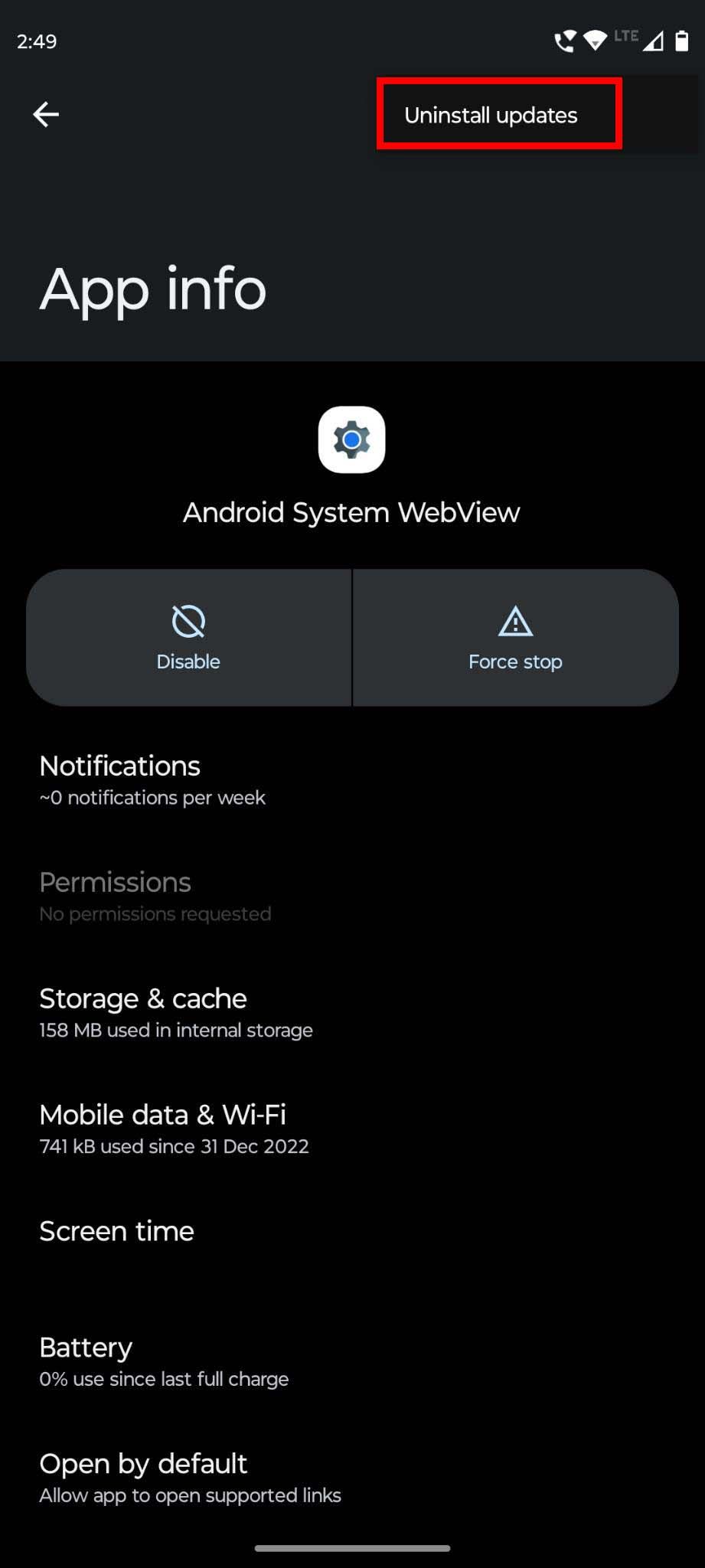
Si të çinstaloni përditësimet për aplikacionin Android System WebView
Tani, përpiquni të ekzekutoni aplikacionet që nuk funksiononin mirë më parë. Nëse aplikacionet funksionojnë, do të thotë që çdo përditësim i fundit për aplikacionin e Sistemit të Android në WebView përmban gabime. Duhet të prisni për përditësimin tjetër. Kontrolloni shpesh Google Play > avatarin tuaj > Menaxho aplikacionet dhe pajisjet > Shihni detajet te Përditësimet e disponueshme për përditësime të reja të veglës "Pamje ueb të sistemit Android".
Metoda 13: Drejtoni Android në modalitetin e sigurt
Një mënyrë tjetër e mundshme për të rregulluar aplikacionet Android që nuk funksionojnë në telefona inteligjentë dhe tabletë është të ndizni pajisjen në modalitetin e sigurt. Në modalitetin e sigurt, sistemi Android fshin të gjitha miniaplikacionet e ekranit bazë. Pra, bëni një shënim të miniaplikacioneve të ekranit bazë që përdorni ose thjesht bëni një pamje të ekranit bazë. Kur rinisni pajisjen Android në modalitetin normal, mund t'i referoheni asaj pamjeje të ekranit ose shënimit për të rikthyer miniaplikacionet e ekranit tuaj bazë.
Këtu janë udhëzimet që mund të ndiqni për të nisur pajisjen në modalitetin e sigurt:
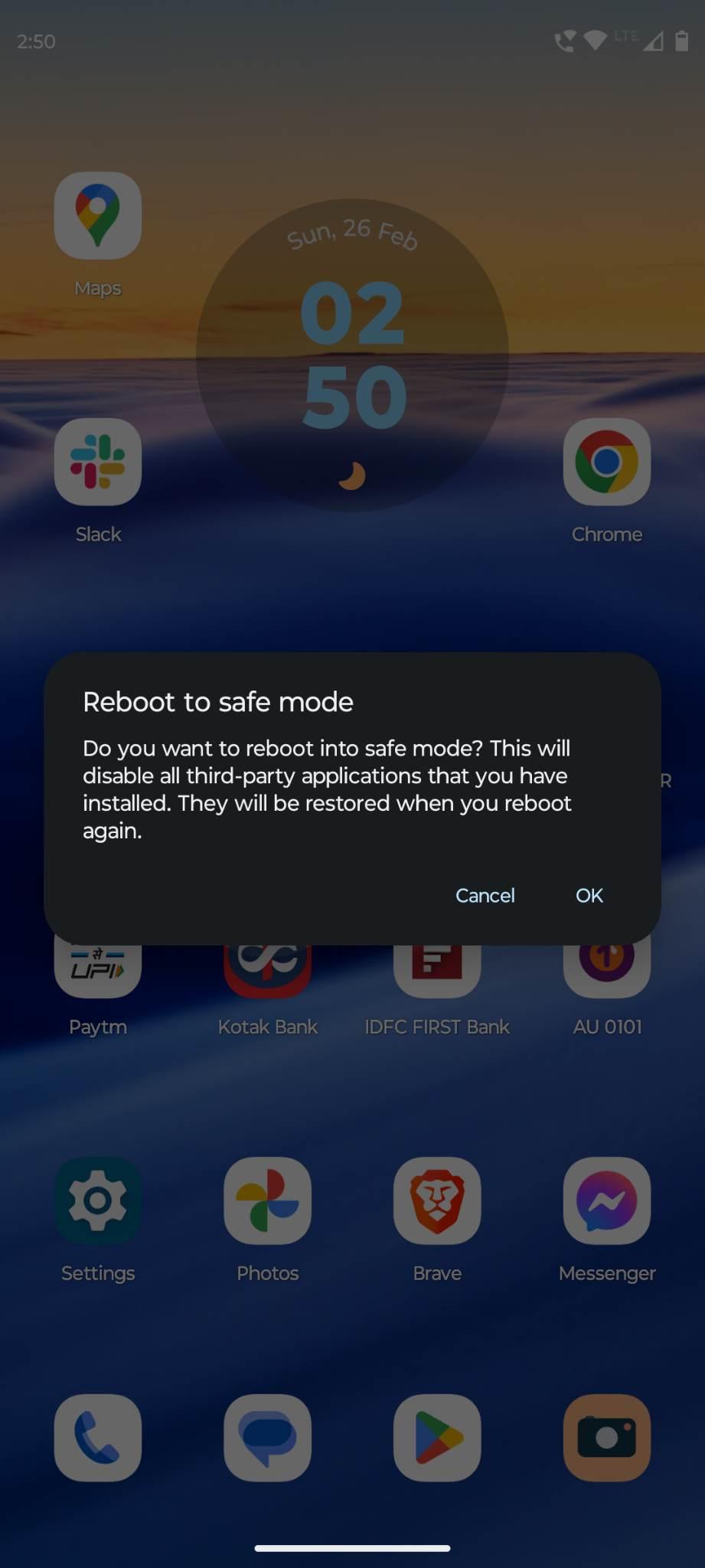
Mësoni se si të rregulloni defektin që nuk funksionon në aplikacionet Android duke rindezur pajisjen në modalitetin e sigurt
Përndryshe, shtypni gjatë butonin e ndezjes kur pajisja është e ndezur për të shfaqur menynë e fikjes. Prekni dhe mbani butonin e fikjes për të marrë opsionin Rindezje në modalitetin e sigurt . Prekni OK për të rindezur pajisjen në modalitetin e sigurt.
Metoda 14: Rivendosni telefonin tuaj në gjendje fabrike
Rivendosja e fabrikës duhet të jetë gjithmonë zgjidhja e parë për të rregulluar problemin e mosfunksionimit të aplikacioneve Android. Përpara se të kryeni një rivendosje të pajisjes, kopjoni të dhëna të mëdha të brendshme si video, dokumente, foto, etj., në një shkop USB, një hard disk të jashtëm ose kompjuter. Gjithashtu, kryeni një kopje rezervë të detyruar të pajisjes për të sinkronizuar të gjitha cilësimet, kontaktet, mesazhet, tekstet e WhatsApp, etj., në Google Drive.
Për të detyruar një kopje rezervë të menjëhershme, hapni aplikacionin Cilësimet dhe shkoni te Sistemi > Rezervimi > trokitni lehtë mbi butonin Rezervo tani .
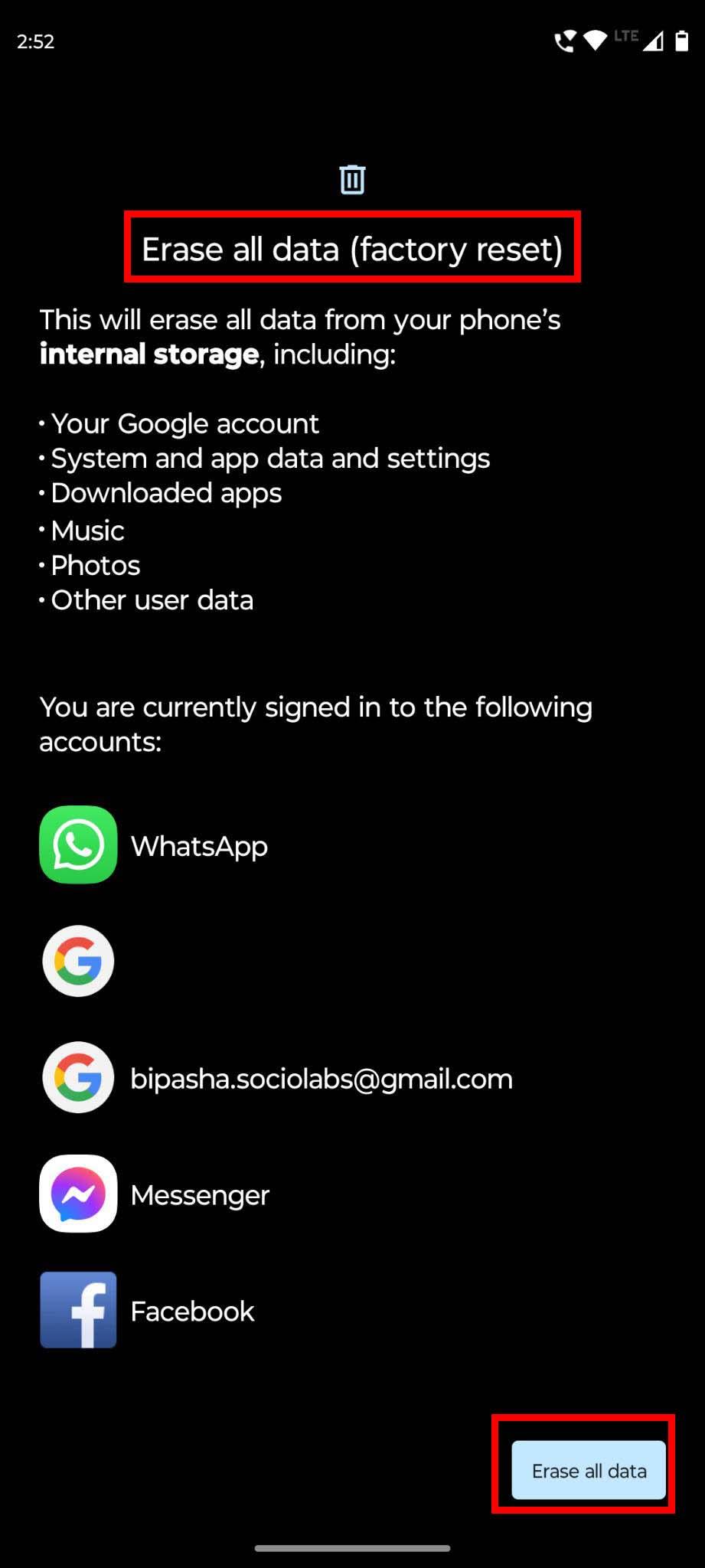
Si të rivendosni të dhënat e fabrikës një pajisje Android
Pasi të jeni të sigurt se procesi i rezervimit ka përfunduar, shkoni te Cilësimet > Sistemi > Opsionet e rivendosjes > Fshi të gjitha të dhënat (Rivendosja e fabrikës) > prekni butonin "Fshi të gjitha të dhënat" për të nisur procesin.
Lexoni gjithashtu: Si të rivendosni në gjendje fabrike telefonin tuaj Android 11
konkluzioni
Mund të jetë vërtet zhgënjyese kur aplikacionet Android nuk funksionojnë. Për t'ju ndihmuar me këtë, unë kam ndarë metoda se si të rregulloni problemin "Aplikacionet Android për punë". Ju mund të ndiqni qasjet e përmendura këtu dhe të shpëtoni nga problemi.
Mos u turpëroni të na tregoni në komente se cilat metoda funksionuan më mirë për ju. Për më tepër, sigurohuni që ta ndani këtë artikull me miqtë tuaj që përdorin telefona ose tabletë Android. Gjithashtu, lexoni se si të parandaloni ekzekutimin e aplikacioneve në fillimin në Android .
Dëshironi ta bëni telefonin tuaj të paarritshëm? Ndiqni këto truket më të mira për ta bërë numrin tuaj të paarritshëm kur dikush ju telefonon.
Mësoni si të dërgoni mesazhe anonime me tekst nga kompjuteri falas. Vizitoni këto faqe që ofrojnë një mënyrë të thjeshtë për të dërguar SMS pa zbuluar identitetin.
Lexoni librat tuaj të preferuar në një nga këto aplikacione leximi të mbushura me veçori për Android. Të gjitha janë falas për tu përdorur me blerjet brenda aplikacionit.
Transmetimi i muzikës është rritur shumë pasi të gjithë po kërkojnë aplikacionet e muzikës. Këtu janë 10 aplikacionet më të mira muzikore dhe shërbimet e transmetimit të muzikës.
Nëse jeni duke kërkuar përgjigje se si të dini nëse dikush ju ka bllokuar numrin tuaj, lexoni këtë artikull dhe zbuloni mënyrat e ndryshme për t’u siguruar.
Mësoni se si të bllokoni dhe zhbllokoni njerëzit në Snapchat. Këtu janë hapat e thjeshtë dhe të shpejtë për ta bërë këtë.
Google Maps ka një veçori të dobishme që ju lejon të gjurmoni vendndodhjen e dikujt duke përdorur numrin e tyre të telefonit me kusht që të ndajnë vendndodhjen e tyre me ju.
Discover how easy it is to change the language on your Motorola Android TV and how you can even do it if youre in a hurry.
Paneli i cilësimeve të shpejta në pajisjet Android është një mjet i fuqishëm dhe i përshtatshëm që ofron qasje të lehtë në cilësimet dhe veçoritë thelbësore. Megjithatë, jo
Nisja në udhëtim me një smartphone krejt të ri Android është emocionuese, emocionuese dhe paksa frikësuese. Sistemi operativ më i fundit Android është i mbushur me








